1、我这里用一寸照片排版打印,首先我们要新建一个我们要打印照片的空白画布,当然还要我们所需要的一寸大头照(295*413像素)

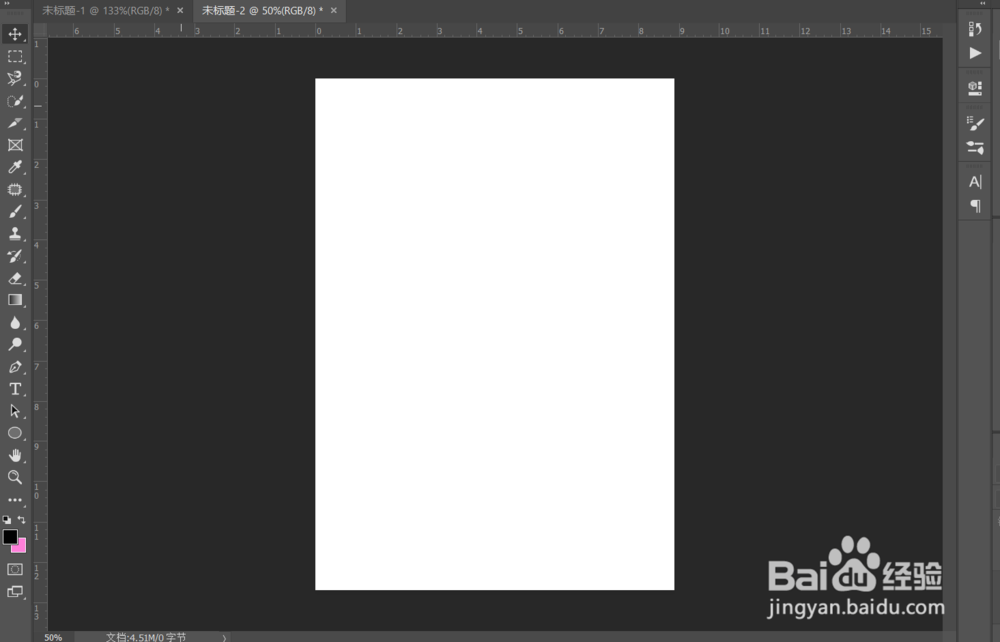
2、将我们的大头照拉入我们新建的画布,放到我们左上角,然后点击动作里的新建动作


3、在这里我们填写好我们的动作名称和动作所在的文件夹,点击记录。

4、按照我们自己的方式排好版,然后点击停止记录,这时动作记录完毕,刚刚我们所做出的操作会全部被记录,当我们下次要排版的时候,只需要把图片放到我们的左上角,然后播放动作即可。(这里我排版是用Ctrl+Alt拖动图片完成的)
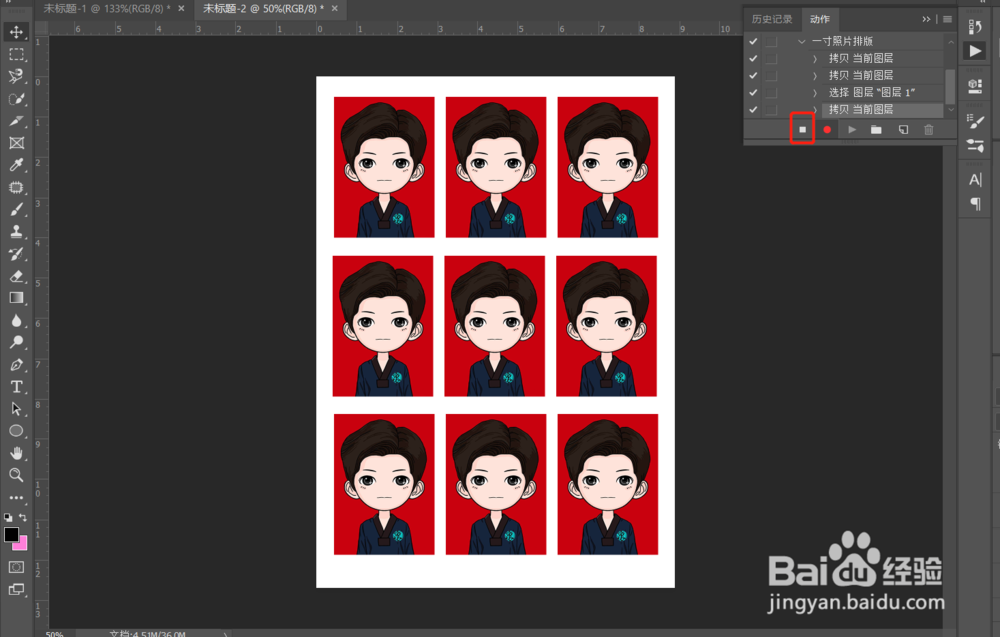
5、我们来看看动作效果
